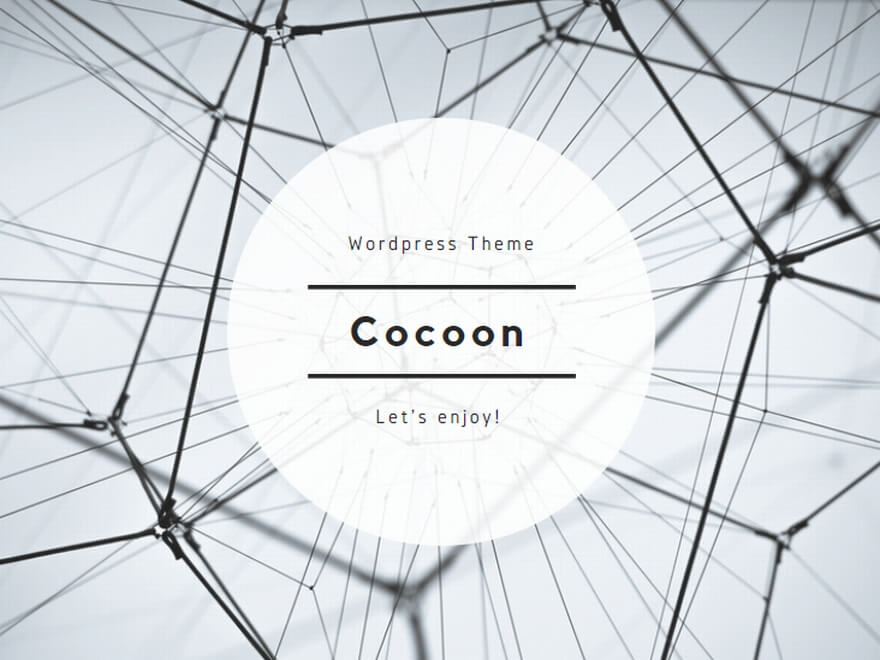こんな人におすすめ:
- リモートワークでタスク管理を効率化したいビジネスパーソン
- Slackを使いこなして業務の抜け漏れを防ぎたいチームメンバー
- 日々の重要な予定を忘れたくない個人ユーザー
プロンプト例:
/remind me "明日の会議資料を確認" at 9:00am tomorrow
プロンプト例の出力結果:
Slackbotから指定した時間に「明日の会議資料を確認」というメッセージで自分へリマインダー通知が届きます。これにより重要なタスクを忘れずに実行可能です。
Slackで個別リマインダーを設定する基本手順は、メッセージ入力欄に /remind コマンドを使うことです。例えば、自分宛てのリマインダーは以下のように入力します。
/remind me "行うべきタスク内容" at 時間 日付
例として、明日午前10時に自分へリマインドしたい場合は、/remind me "資料を提出する" at 10:00am tomorrowと入力します。
また、リマインダーはチャンネル内にも設定可能で、チーム全体に通知できます。複数人に送る場合は、/remind @ユーザー名を使い、複数のメンションを指定する形になります。
Slackで個別リマインダーを設定するポイント
- リマインダーはSlackbotから通知され、見逃しにくい
- 日時指定は英語のアメリカ式フォーマット(例:at 3:00pm tomorrow)を使う必要がある
- 繰り返し設定も可能で、毎週や毎月のリマインダー設定ができる
- ダイレクトメッセージやチャンネル単位で設定することで、用途に応じた使い分けが可能
さらに、Slackのインターフェースからショートカットを利用してリマインダー設定も行え、コマンドが苦手な方も簡単に設定できます。
この機能を活用すれば、スケジュール管理やチーム内の情報共有が円滑になり、仕事の効率アップが期待できます。